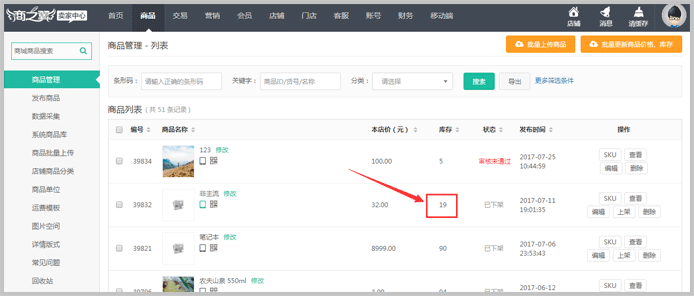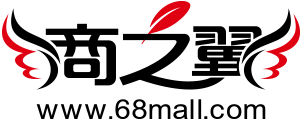【云ERP-PC端】上传库存
1970-01-01 08:01:37 3064
一、功能介绍:
上传库存功能主要用于将系统本地商品库存数量更新到网店对应商品的库存数量。系统支持手动上传库存和自动上传两种方式。下面小编给大家分别介绍下两种上传方式:
二、操作步骤:
1.手动上传库存:勾选需要上传的商品(可选择部分商品也可全选),点击手动上传库存按钮,设置需要同步的店铺、仓库及库存,其中库存可选择可用库存、实际库存、在途库存、实际库存+在途库存、可用库存+在途库存,启用手动上传按钮,会将此次选择的商品同步到店铺中。如多个仓库均启用同步到某网店,上传的数量为多个仓库库存的总和。
温馨提示:库存同步数量=库存数量*比例+常数。(比例支持0%到999%;常数是-99999到99999),按比例上传时若出现小数,得出的小数点后面的直接去掉,取整数同步到网店。
菜单:商家后台--库存--上传库存
步骤1:库存--手动上传库存,启用需要上传店铺的手动上传按钮,点击保存,如下图:
注意:手动上传库存设置页面只显示管理员拥有权限的仓库信息
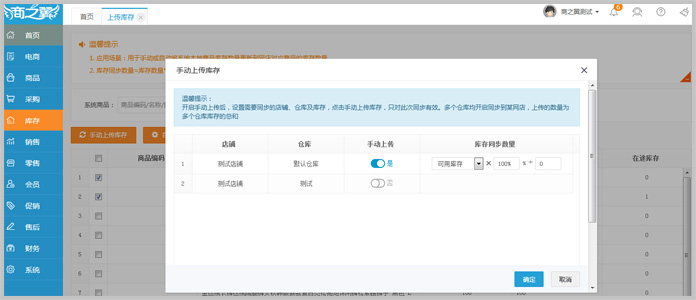
步骤2:上传成功后,可在店铺后台查看商品的库存情况。如下图:
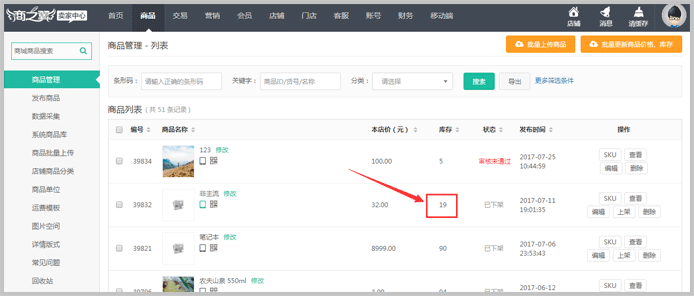
2.自动上传库存:勾选需要上传的商品(可选择部分商品也可全选),点击自动上传库存按钮,设置需要同步的店铺、仓库及库存,其中库存可选择可用库存、实际库存、在途库存、实际库存+在途库存、可用库存+在途库存,启用自动上传后,系统中某商品库存发生变化时会自动上传库存到网店,多个仓库均启用自动同步到某网店,上传的数量为多个仓库库存的总和。
菜单:商家后台--库存--上传库存
步骤1:库存--自动上传库存,启用需要上传店铺的自动上传按钮,点击保存,如下图:
注意:自动上传库存设置页面只显示管理员拥有权限的仓库信息
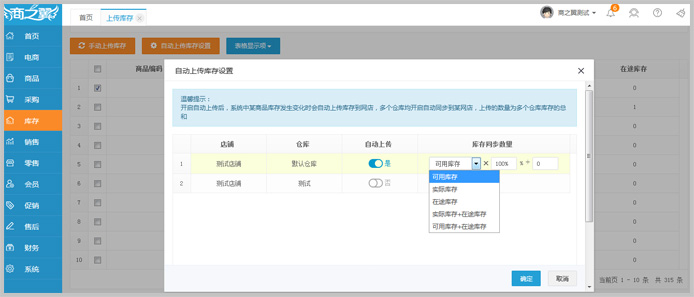
步骤2:上传成功后,可在店铺后台查看商品的库存情况。如下图: